- Fix: Path of Exile har fastnat på laddningsskärmen
- 1. Systemkrav för utcheckning
- 2. Öka virtuellt RAM-minne
- 3. Placera lagringen och RAM-minnet på rätt sätt i kortplatsen
- 4. Uppdatera GPU-drivrutiner
- 5. Stäng onödiga bakgrundsuppgifter
- 6. Uppdatera Path of Exile
- 7. Sök efter Windows-uppdateringar
- 8. Verifiera integriteten för spelfiler på Steam
- 9. Testa att inaktivera överläggsappar
- 10. Utför en ren start
- Hur tar jag en skärmdump i exilens väg?
- Vad är exilvägen (Poe)?
- Finns det något sätt att hoppa över den andra nedladdningen på Epic Games?
- Hur fixar jag Epic Games launcher som inte startar på Windows 10?
- Varför fungerar inte Epic Games på Windows 10?
- Hur överför jag Epic Games från en dator till en annan?
- Kommer PC-spel att bli bra 2022?
- Vilka är de stora PC-spelen 2022?
- Kommer det några nya tv-spel under 2021?
- Vad är nytt i exil Bestiarys väg?
- Är vägen till exil gratis att spela?
- Hur minskar man fördröjningen i Android-spel?
- Varför släpar mitt spelande när jag spelar online?
Grinding Gear Games kom med free-to-play action rollspel hack och slash videospel Path of Exile är ett gratis action rollspel videospel. Den har släppts för Windows, Xbox One, Mac och PlayStation 4-plattformar. Även om titeln har fått mestadels positiva recensioner, har Path of Exile-spelet fastnat på laddningsskärmen för vissa spelare. Nu, om du också står inför samma problem, kan du följa den här felsökningsguiden.
Enligt många spelare fastnar spelet i laddningsskärmen för det mesta när de försöker gå in i en annan zon eller gömställe. Spelet blir ospelbart för spelarna och till och med att installera om spelet eller byta gateway, ändra renderare eller ändra inställningar i spelalternativmenyn kom inte till nytta för dem. Lyckligtvis har vi nämnt ett par möjliga lösningar som borde hjälpa dig.

Fix: Path of Exile har fastnat på laddningsskärmen
Se till att kolla in följande felsökningsmetoder nedan för att enkelt lösa ett sådant problem på din Windows-dator. Så, utan vidare, låt oss hoppa in i guiden nedan.
1. Systemkrav för utcheckning
Se till att kolla in systemkraven innan du drar till någon som helst slutsats. Om i så fall din datorkonfiguration inte är tillräckligt kompatibel kan du hitta problem med spelstarten och spelet.
Annonser
Minimikrav:
- OS: Windows 7 SP1/Windows 8
- Processor: Quad-core 2,6 GHz x86-kompatibel
- Minne: 8 GB RAM
- Grafik: NVIDIA GeForce GTX 650 Ti eller ATI Radeon HD 7850
- DirectX: Version 11
- Nätverk: Bredbandsanslutning till Internet
- Lagring: 40 GB tillgängligt utrymme
Rekommenderade krav:
- OS: Windows 10
- Processor: Fyrkärnig 3,2 GHz x64-kompatibel
- Minne: 16 GB RAM
- Grafik: NVIDIA GeForce GTX 1050 Ti eller ATI Radeon RX560
- DirectX: Version 11
- Nätverk: Bredbandsanslutning till Internet
- Lagring: 40 GB tillgängligt utrymme
- Ytterligare anmärkningar: Solid state-lagring rekommenderas
2. Öka virtuellt RAM-minne
Virtuellt minne kombinerar ditt RAM-minne med tillfälligt utrymme på din hårddisk. Om du får slut på RAM och standardstorleken på ditt virtuella minne inte är tillräckligt stor för dina behov, måste du öka det manuellt.
- tryck på Windows logotyp tangent på tangentbordet och skriv avancerade systeminställningar.
- Klicka på Visa avancerade systeminställningar.
- Klicka på inställningar > Klicka på Avancerad fliken > Klicka på Förändra.
- Avmarkera rutan bredvid Hantera automatiskt växlingsfilstorlek för alla enheter.
- Välj din C: köra [Där du har installerat Windows] > Klicka på alternativ knappen bredvid Anpassad storlek och typ 4096 i textrutan i Initial storlek (MB) och Maximal storlek (MB).
Notera: Det är alltid bättre att öka det virtuella minnet tre gånger högre än den nuvarande RAM-storleken. [1GB=1024MB]
Annonser
- Klicka på Uppsättning och då OK för att spara ändringar.
- Starta om din dator och ditt spel.
3. Placera lagringen och RAM-minnet på rätt sätt i kortplatsen
Det rekommenderas också att ta bort sidopanelen på CPU-skåpet på din PC och sedan koppla bort hårddisken/SSD- och RAM-komponenten från kortplatsen. Rengör försiktigt spåret och komponenten och placera dem sedan ordentligt igen för att kontrollera om problemet med Path of Exile som fastnat på laddningsskärmen har åtgärdats eller inte.
4. Uppdatera GPU-drivrutiner
Om du i så fall inte har uppdaterat din grafikdrivrutin på Windows-datorn, se till att installera den senaste patchversionen. För att göra det måste du söka efter tillgängliga uppdateringar genom att följa stegen nedan:
- Tryck Windows + X nycklar för att öppna Snabblänksmeny.
- Klicka nu på Enhetshanteraren från listan > Dubbelklicka på Grafikkort.
- Högerklicka på det dedikerade grafikkortet som du använder.

Annonser
- Välj sedan Uppdatera drivrutinen > Välj att Sök automatiskt efter drivrutiner.
- Om det finns en uppdatering tillgänglig kommer systemet automatiskt att ladda ner och installera den.
- När du är klar, starta om datorn för att tillämpa ändringarna omedelbart.
5. Stäng onödiga bakgrundsuppgifter
En annan sak du kan göra är att helt enkelt stänga onödiga bakgrundsuppgifter på din PC för att säkerställa att det inte finns någon extra förbrukning av systemresurser som sker i bakgrunden. För att rensa bort bakgrundsuppgifter:
- tryck på Ctrl + Shift + Esc nycklar för att öppna Aktivitetshanteraren.
- Klicka på Processer fliken > Välj den uppgift som du vill stänga.

- När du har valt, klicka på Avsluta uppgift. Se till att göra stegen för varje uppgift individuellt.
- När du är klar, starta bara om din dator för att ändra effekter omedelbart.
6. Uppdatera Path of Exile
Annons
Om du i så fall inte har uppdaterat ditt Path of Exile-spel på ett tag, se till att följa stegen nedan för att söka efter uppdateringar och installera den senaste patchen (om tillgänglig). Att göra detta:
- Öppna Ånga klient > Gå till Bibliotek > Klicka på Exilens väg från den vänstra rutan.
- Den kommer automatiskt att söka efter den tillgängliga uppdateringen. Om det finns en uppdatering tillgänglig, se till att klicka på Uppdatering.
- Det kan ta lite tid att installera uppdateringen > När du är klar, se till att stänga Steam-klienten.
- Slutligen, starta om datorn för att tillämpa ändringarna och försök sedan starta spelet igen.
7. Sök efter Windows-uppdateringar
Chansen är stor att ditt Windows OS-bygge blir tillräckligt föråldrat eller skadat. Om du också känner samma sak, se till att följa stegen nedan för att leta efter Windows-uppdateringar. Om uppdateringen är tillgänglig är det bara att installera den. De senaste programuppdateringarna erbjuder alltid buggfixar och förbättringar. Att göra detta:
- Tryck Windows + I nycklar för att öppna upp Windows-inställningar meny.
- Klicka sedan på Uppdatering och säkerhet > Välj Sök efter uppdateringar under Windows uppdatering sektion.
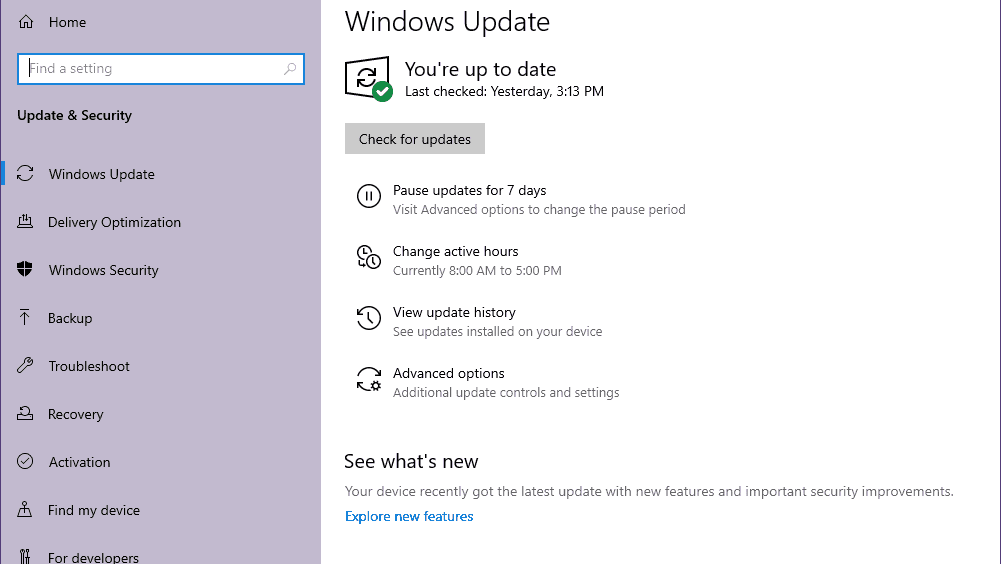
- Om det finns en funktionsuppdatering tillgänglig, välj ladda ner och installera.
- Vänta ett tag tills uppdateringen är klar.
- Slutligen, starta om din dator för att tillämpa ändringar omedelbart.
8. Verifiera integriteten för spelfiler på Steam
Om det i fallet finns ett problem med spelfilerna och på något sätt blir de skadade eller saknas, se till att du utför den här metoden för att enkelt leta efter problemet.
- Lansera Ånga > Klicka på Bibliotek.
- Högerklicka på Exilens väg från listan över installerade spel.
- Klicka nu på Egenskaper > Gå till Lokala filer.

- Klicka på Verifiera integriteten för spelfiler.
- Du måste vänta på processen tills den är klar.
- När du är klar, starta bara om din dator och leta efter Path of Exile Stuck på laddningsskärmen igen.
9. Testa att inaktivera överläggsappar
Det verkar som att ett par populära appar har sitt eget överlagringsprogram som så småningom kan köras i bakgrunden och orsaka problem med spelprestanda eller till och med startproblem. Du bör stänga av dem för att åtgärda problemet genom att följa stegen nedan:
Inaktivera Discord Overlay
- Starta Disharmoni app > Klicka på kugghjulsikonen på botten.
- Klicka på Täcka över under App inställningar > Sätta på de Aktivera överlagring i spelet.
- Klicka på Spel fliken > Välj Call of Duty: Vanguard.
- Till sist, Stäng av de Aktivera överlagring i spelet växla.
- Se till att starta om din dator för att tillämpa ändringar.
Inaktivera Xbox Game Bar
- Tryck Windows + I nycklar för att öppna Windows-inställningar.
- Klicka på Spelande > Gå till Game Bar > Stäng av Spela in spelklipp, skärmdumpar och sändningar med hjälp av Game bar alternativ.
Om du i fallet inte kan ta reda på alternativet Game Bar, sök bara efter det från menyn Windows Inställningar.
Inaktivera Nvidia GeForce Experience Overlay
- Starta Nvidia GeForce Experience app > Gå över till inställningar.
- Klicka på Allmän fliken > Inaktivera de Överlägg i spelet alternativ.
- Slutligen, starta om datorn för att tillämpa ändringar och starta Vanguard-spelet igen.
Tänk också på att du bör inaktivera andra överlagringsappar som MSI Afterburner, Rivatuner, RGB-programvara eller andra överlagringsappar från tredje part som alltid körs i bakgrunden.
10. Utför en ren start
Vissa av apparna och deras tjänster kan starta automatiskt när du startar systemet direkt. I så fall kommer dessa appar eller tjänster definitivt att använda mycket internetanslutning såväl som systemresurser. Om du också känner samma sak, se till att utföra en ren start på din dator för att kontrollera om problemet. Att göra det:
- Tryck Windows + R nycklar för att öppna Springa dialog ruta.
- Skriv nu msconfig och slå Stiga på att öppna Systemkonfiguration.
- Gå till Tjänster fliken > Aktivera Dölj alla Microsoft-tjänster kryssruta.

- Klicka på Inaktivera alla > Klicka på Tillämpa och då OK för att spara ändringar.
- Gå nu till Börja fliken > Klicka på Öppna Aktivitetshanteraren.
- Aktivitetshanterarens gränssnitt öppnas. Här gå till Börja flik.
- Klicka sedan på den specifika uppgiften som har en högre starteffekt.
- När du har valt, klicka på Inaktivera för att stänga av dem från startprocessen.
- Gör samma steg för varje program som har större starteffekt.
- När du är klar, se till att starta om datorn för att tillämpa ändringarna.
Det är det, killar. Vi antar att den här guiden var till hjälp för dig. För ytterligare frågor kan du kommentera nedan.
FAQ
Hur tar jag en skärmdump i exilens väg?
När du har tagit en skärmdump kan du hitta den i följande mapp: Du kan öppna den här sökvägen genom att gå till dina dokument och sedan genom mapparna: My Games > Path of Exile > Screenshots. Om den mappen är tom, se först till att du använder F8-tangenten för att ta en skärmdump.
Vad är exilvägen (Poe)?
Path of Exile (POE) är ett RPG som utspelar sig i en mörk fantasivärld, en kontinent som heter ”Wraeclast”, som utmanar spelare till ett antal uppdrag och uppdrag för att undvika exil. Spelet, som speglar många funktioner från Diablo 2, låter spelare skapa en karaktär och välja mellan sju klassalternativ.
Finns det något sätt att hoppa över den andra nedladdningen på Epic Games?
Epic Games Launcher: Den här kommer att innebära mer arbete, men om du är tillräckligt bekant med datorer och Windows Explorer är det möjligt att hoppa över en hel andra (eller tredje…) nedladdning av vilket spel som helst på EGS.
Hur fixar jag Epic Games launcher som inte startar på Windows 10?
Följ stegen nedan för att slutföra den episka spelstartsprocessen: Högerklicka på aktivitetsfältet och välj Aktivitetshanteraren från menyn Gå nu till processfliken och gå igenom listan för den episka spelstartsprocessen Öppna nu Epic Games Launcher för att verifiera om problemet har lösts på din dator
Varför fungerar inte Epic Games på Windows 10?
Det kan vara ett tecken på att Windows OS saknar de nödvändiga filerna för att köra Epic Games-startprogrammet, eller så finns det en djupare systemfel som är knuten till programmet. Hur fixar jag Epic Games 0xc000007b-felet?
Hur överför jag Epic Games från en dator till en annan?
Installera först Epic Games Launcher på den nya PC:n, logga in och få e-postbekräftelsekoden för ditt konto (vilket ibland kan ta flera minuter att komma fram). Gå till ditt bibliotek, hitta spelet du vill överföra från den andra datorn och klicka på knappen Installera.
Kommer PC-spel att bli bra 2022?
Men 2022 års släppkalender överväljar dem alla, och det är utan att ta hänsyn till sociala fenomen som Among Us och Fall Guys. PC-spel kommer att bli så bra 2022 att jag tror att det kommer att bli svårt att känna igen just nu.
Vilka är de stora PC-spelen 2022?
De stora PC-spelen 2022. 1 Ark 2. Vem gör det: Studio Wildcard. Vad vi vet om släppdatum: 2022. Har redan fått smeknamnet Ark 2: The Past & The Furious, denna uppföljare till … 2 Pragmata. 3 Destiny 2: Lightfall. 4 Kerbal Space Program 2. 5 Suicide Squad. Fler föremål
Kommer det några nya tv-spel under 2021?
Det finns också en hel del spel som förmodligen kommer ut 2021, även om vi inte vet säkert (kommer det här äntligen att bli året Biomutant och Dying Light 2 blir riktiga, spelbara tv-spel?).Men du vet, 2021? Det är i princip redan gamla nyheter.
Vad är nytt i exil Bestiarys väg?
15 feb 2018 – Den nya Bestiary-expansionen för Path of Exile låter dig slåss mot två av de svåraste bossarna i spelet samtidigt. 15 februari 2018 – Fånga ett Carrion Queen-monster i Path of Exile för att använda för hantverk.
Är vägen till exil gratis att spela?
Path of Exile är ett gratis action-rollspel (RPG) som utspelar sig i en mörk fantasivärld. Som en av sex karaktärsklasser befinner sig spelare förvisade för sina tidigare missgärningar till Wraeclasts mörka fantasivärld.
Hur minskar man fördröjningen i Android-spel?
Låt oss börja med de bästa sätten att minska fördröjningen i Android-spel. 1. Släpp upplösningen Du spelar ett grafiskt imponerande spel för Android, det går ganska bra men plötsligt ser du en konstig stamning. Du kan inte sätta fingret på varför det händer men du ser en allmän hackighet på skärmen.
Varför släpar mitt spelande när jag spelar online?
Vissa onlinespel kan belasta ditt nätverk hårt, vilket kan orsaka minskade nätverkshastigheter och ökad ping – vilket i grund och botten är det perfekta scenariot för att göra ditt spel fördröjt. Nätverksstörningar kan också orsaka fördröjningar. Det är när andra enheter i närheten som också använder ditt Wi-Fi stör din spelkonsols anslutning.
